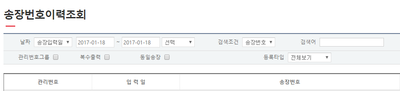"송장번호이력조회"의 두 판 사이의 차이
둘러보기로 이동
검색으로 이동
| 3번째 줄: | 3번째 줄: | ||
|- | |- | ||
| valign=top| | | valign=top| | ||
| − | <b>송장번호이력조회</b>에서는 | + | <b>송장번호이력조회</b>에서는 송장을 1회 이상 출력한 주문에 대한 검색이 가능합니다. 두 번이상 출력한 경우에는 동일 송장번호로 발행된 경우와 새로운 송장번호로 발행된 경우를 모두 조회할 수 있으며, 송장이 몇 회 재출력되었는지 여부도 확인가능합니다. |
||[[파일:G송장번호이력조회개요.png|400px|thumb|(확대하려면 클릭)]] | ||[[파일:G송장번호이력조회개요.png|400px|thumb|(확대하려면 클릭)]] | ||
| 35번째 줄: | 35번째 줄: | ||
===검색조건=== | ===검색조건=== | ||
---- | ---- | ||
| − | 특정 | + | 특정 주문의 정보를 검색 시, 해당 주문의 송장번호 혹은 관리번호로 조회가 가능합니다. |
| 43번째 줄: | 43번째 줄: | ||
---- | ---- | ||
*관리번호그룹: | *관리번호그룹: | ||
| − | *복수출력: | + | *복수출력: |
| − | *동일송장: | + | *동일송장: 같은 송장번호로 재발행한 경우를 조회합니다. |
| 52번째 줄: | 52번째 줄: | ||
===등록타입=== | ===등록타입=== | ||
---- | ---- | ||
| + | *전체보기: 송장번호 입력방법에 무관하게 전체 주문을 검색 대상으로 합니다. | ||
| + | *CS송장입력: CS창에서 송장번호를 입력한 경우만 검색의 대상이 됩니다. | ||
| + | *송장일괄등록: 이지어드민에서 송장을 출력한 경우가 아니라, 택배사 프로그램을 통해 출력 후 이지어드민에 송장번호를 일괄로 등록한 경우에 해당합니다. | ||
| + | *송장연동출력: 이지어드민을 통해 송장을 출력한 경우를 검색 대상으로 합니다. | ||
| 57번째 줄: | 61번째 줄: | ||
| − | + | ==<big><b>step 2. 검색결과 확인하기</b></big>== | |
| + | {|width="1200px" | ||
| + | |- | ||
| + | | valign=top| | ||
==<big><b>관련 FAQ</b></big>== | ==<big><b>관련 FAQ</b></big>== | ||
각 페이지에 조회항목/다운로드항목 설정은 어떻게 하나요? | 각 페이지에 조회항목/다운로드항목 설정은 어떻게 하나요? | ||
2017년 1월 18일 (수) 01:21 판
개요
|
송장번호이력조회에서는 송장을 1회 이상 출력한 주문에 대한 검색이 가능합니다. 두 번이상 출력한 경우에는 동일 송장번호로 발행된 경우와 새로운 송장번호로 발행된 경우를 모두 조회할 수 있으며, 송장이 몇 회 재출력되었는지 여부도 확인가능합니다. |
step 1. 송장이력 검색조건 설정하기
|
두 번이상 출력된 송장 검색 시의 검색 조건을 설정할 수 있습니다. |
날짜
송장이 출력된 날짜, 혹은 기간을 지정할 수 있습니다.
검색조건
특정 주문의 정보를 검색 시, 해당 주문의 송장번호 혹은 관리번호로 조회가 가능합니다.
체크박스
- 관리번호그룹:
- 복수출력:
- 동일송장: 같은 송장번호로 재발행한 경우를 조회합니다.
등록타입
- 전체보기: 송장번호 입력방법에 무관하게 전체 주문을 검색 대상으로 합니다.
- CS송장입력: CS창에서 송장번호를 입력한 경우만 검색의 대상이 됩니다.
- 송장일괄등록: 이지어드민에서 송장을 출력한 경우가 아니라, 택배사 프로그램을 통해 출력 후 이지어드민에 송장번호를 일괄로 등록한 경우에 해당합니다.
- 송장연동출력: 이지어드민을 통해 송장을 출력한 경우를 검색 대상으로 합니다.
step 2. 검색결과 확인하기
|
관련 FAQ각 페이지에 조회항목/다운로드항목 설정은 어떻게 하나요? |